دانلود و نصب درایور برای رابط صوتی M-Track M-Track.
بسیاری از دوستداران موسیقی در بین کاربران کامپیوتر و لپ تاپ وجود دارد. این فقط می تواند دوستداران گوش دادن به موسیقی با کیفیت خوب و کسانی که به طور مستقیم با صدا کار می کنند. M-Audio نام تجاری است که متخصص در تولید تجهیزات صوتی است. به احتمال زیاد، طبقه بندی بالا افراد این نام تجاری آشنا هستند. امروزه میکروفون ها، بلندگوها (به اصطلاح مانیتور)، کلید ها، کنترل کننده ها و رابط های صوتی این نام تجاری بسیار محبوب هستند. در مقاله امروز، ما می خواهیم در مورد یکی از نمایندگان رابط های صدا - دستگاه M-Track صحبت کنیم. به طور خاص، این مورد جایی است که شما می توانید رانندگان برای این رابط را دانلود کنید و نحوه نصب آنها.
محتوا
دانلود و نصب نرم افزار برای M-Track
در نگاه اول، ممکن است به نظر برسد که اتصال صوتی رابط M-Track و نصب نرم افزار برای آن نیاز به مهارت های خاصی دارد. در واقع، همه چیز خیلی ساده تر است. نصب درایورها برای این دستگاه عملا هیچ فرقی با فرایند نصب نرم افزار برای تجهیزات دیگر ندارد که از یک پورت USB به کامپیوتر یا لپتاپ متصل می شود. در این مورد، نرم افزار M-Audio M-Track را در روش های زیر نصب کنید.
روش 1: وب سایت رسمی M-Audio
- ما دستگاه را به یک کامپیوتر یا لپ تاپ از طریق USB متصل می کنیم.
- به پیوند ارائه شده توسط منبع اصلی نام تجاری M-Audio .
- در سربرگ سایت شما باید خط "پشتیبانی" را پیدا کنید. ماوس را روی آن بگذارید منوی کشویی را مشاهده خواهید کرد که در آن شما باید بر روی بخش تحت عنوان "درایورها و به روز رسانی ها" کلیک کنید .
- در صفحه بعد، شما سه میدان مستطیلی را مشاهده خواهید کرد که در آن شما نیاز به مشخص کردن اطلاعات مربوطه دارید. در قسمت اول "سری" شما باید نوع محصول M-Audio را مشخص کنید که برای رانندگان جستجو می شود. خط "USB Audio و MIDI Interfaces" را انتخاب کنید .
- در زمینه بعدی شما باید مدل محصول را مشخص کنید. خط "M-Track" را انتخاب کنید .
- مرحله نهایی قبل از شروع دانلود، انتخاب سیستم عامل و بیتس است. این را می توان در آخرین فیلد "OS" انجام داد .
- پس از آن، شما باید بر روی دکمه آبی «نمایش نتایج» کلیک کنید، که زیر همه فیلدها قرار دارد.
- در نتیجه، زیر لیستی از نرم افزار موجود برای دستگاه مشخص شده را مشاهده خواهید کرد و با سیستم عامل انتخابی سازگار است. اطلاعات مربوط به نرم افزار خود نیز نمایش داده خواهد شد - نسخه راننده، تاریخ انتشار و مدل سخت افزار که مورد نیاز راننده است. برای شروع دانلود نرم افزار، باید روی لینک در ستون "File" کلیک کنید. به عنوان مثال، نام لینک ترکیبی از مدل دستگاه و نسخه راننده است.
- با کلیک کردن بر روی لینک، شما را به یک صفحه که در آن شما می توانید اطلاعات گسترده در مورد نرم افزار که در حال بارگیری است را مشاهده کنید، و همچنین شما می توانید توافق نامه مجوز M-Audio را بخوانید. برای ادامه نیاز به پایین صفحه بروید و روی دکمه نارنجی «Download Now» کلیک کنید .
- حالا شما باید منتظر بمانید تا آرشیو با فایلهای لازم بارگیری شود. بعد از آن تمام محتویات آرشیو را استخراج کنید. بسته به سیستم عامل شما که نصب کرده اید، باید یک پوشه خاص را از بایگانی باز کنید. اگر Mac OS X نصب شده باشد - پوشه "MACOSX" را باز کنید و اگر ویندوز "M-Track_1_0_6" باشد. پس از آن، شما باید فایل اجرایی را از پوشه انتخاب شده اجرا کنید.
- در ابتدا، نصب اتوماتیک محیط Visual C ++ مایکروسافت آغاز خواهد شد. ما منتظر این روند هستیم. فقط چند ثانیه طول می کشد
- پس از آن شما پنجره اولیه برنامه نصب نرم افزار M-Track را با یک تبریک ببینید. فقط دکمه "بعدی" را برای ادامه نصب فشار دهید.
- در پنجره بعدی دوباره شرایط قرارداد مجوز را مشاهده خواهید کرد. برای خواندن یا نه - انتخاب شماست. در هر صورت، برای ادامه، شما باید یک تیک در مقابل خط مشخص شده روی تصویر قرار دهید و روی دکمه Next کلیک کنید.
- سپس یک پیام ظاهر می شود که همه چیز برای نصب نرم افزار آماده است. برای شروع فرایند نصب، روی دکمه "نصب" کلیک کنید.
- در طول نصب، یک پنجره ظاهر می شود که از شما می خواهد نرم افزار را برای رابط صوتی M-Track نصب کنید. روی دکمه "نصب" در این پنجره کلیک کنید.
- بعد از مدتی نصب و راه اندازی رانندگان و اجزای سازنده به پایان خواهد رسید. پنجره ای با یک اعلان متناظر این نشان می دهد. برای تکمیل نصب فقط روی دکمه Finish کلیک کنید.
- این روش تکمیل خواهد شد. در حال حاضر شما می توانید به طور کامل از تمام توابع رابط خارجی USB صوتی M-Track استفاده کنید.
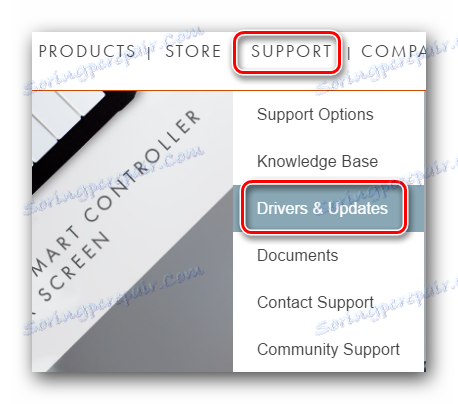
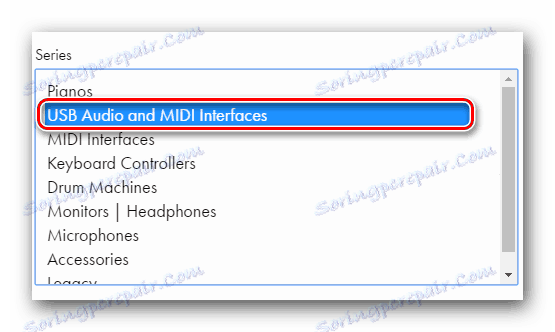
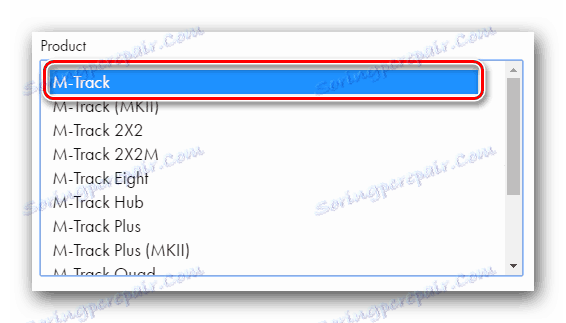
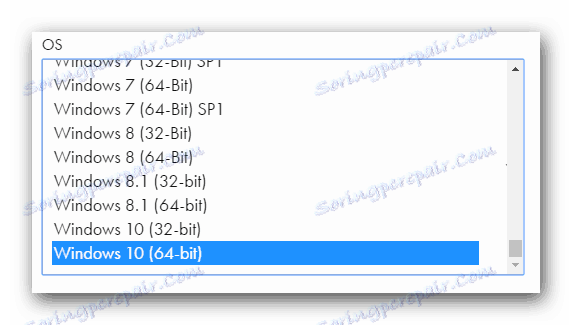
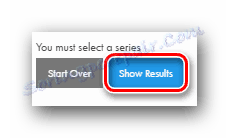
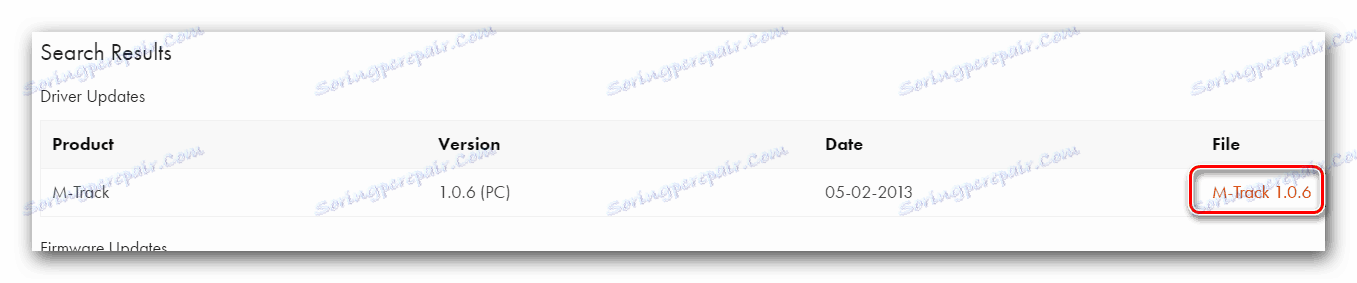
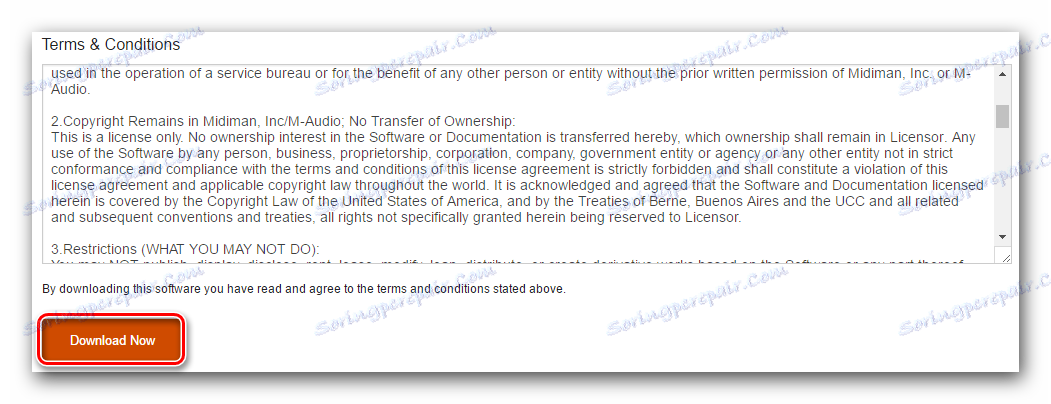
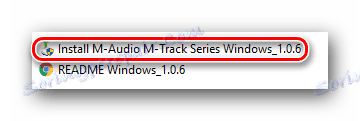
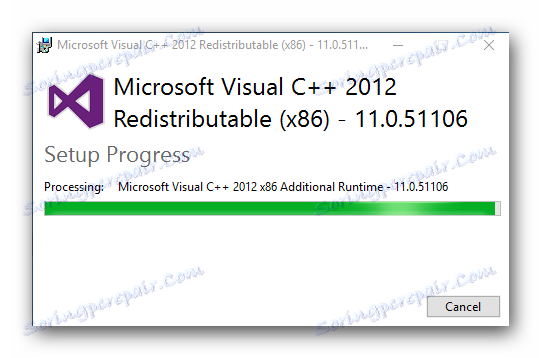

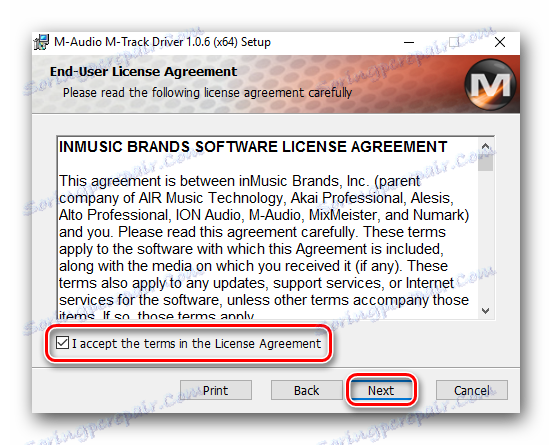
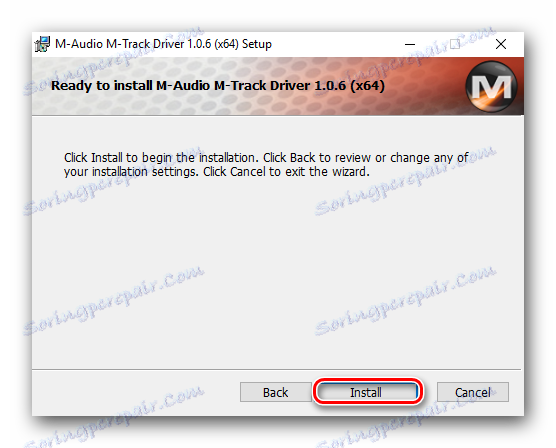
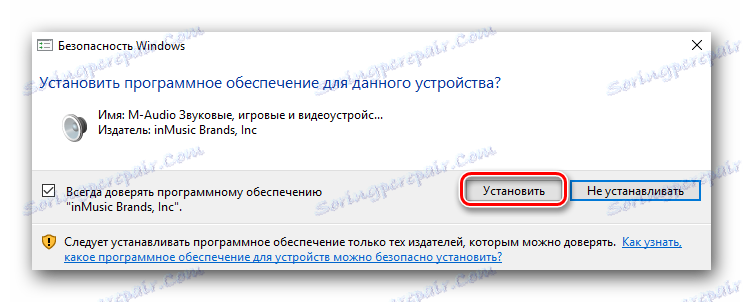
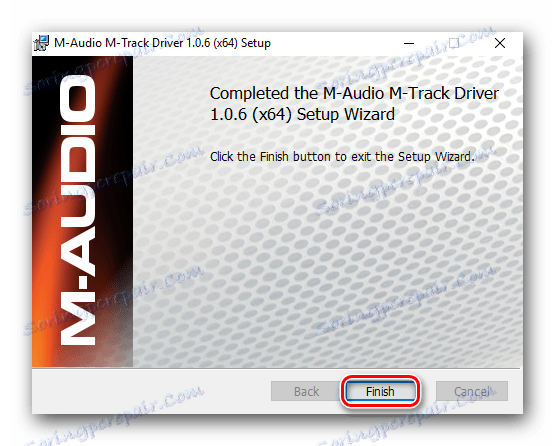
روش 2: برنامه های نصب خودکار نرم افزار
شما همچنین می توانید نرم افزار لازم را برای دستگاه M-Track با استفاده از سرویس های تخصصی نصب کنید. چنین برنامه هایی سیستم را برای نرم افزارهای از دست رفته اسکن می کند و سپس فایل های لازم را دانلود و راننده را نصب می کند. به طور طبیعی، این تنها با رضایت شما اتفاق می افتد. تا به امروز، کاربر دارای امکانات بسیاری از چنین برنامه ای است. برای راحتی شما، بهترین نمایندگان را در یک مقاله جداگانه شناسایی کرده ایم. در اینجا می توانید در مورد مزایا و معایب همه برنامه های شرح داده شده یاد بگیرید.
جزئیات بیشتر: بهترین نرم افزار برای نصب درایورها
اگر چه همه آنها بر اساس یک اصل کار می کنند، برخی از تفاوت ها وجود دارد. واقعیت این است که همه ی سرویس ها دارای پایگاه های مختلف رانندگان و دستگاه های پشتیبانی می شوند. بنابراین، ترجیح می دهم از آبمیوه هایی مانند راه حل Driverpack یا نابغه راننده . این نمایندگان این نرم افزار است که اغلب به روزرسانی می شوند و دائما پایگاه های خود را گسترش می دهند. اگر تصمیم به استفاده از DriverPack Solution دارید، ممکن است به دستورالعمل ما برای این برنامه نیاز داشته باشید.
درس: چگونه با استفاده از DriverPack Solution، رانندگان را بر روی رایانه خود بهروز کنید
روش 3: جستجو برای یک راننده با شناسه
علاوه بر روش های فوق، شما همچنین می توانید نرم افزار را برای دستگاه صدا M-Track با استفاده از یک شناسه ی منحصر بفرد پیدا کنید. برای انجام این کار ابتدا باید شناسه دستگاه خود را بدانید. آن را بسیار آسان کنید دستورالعمل های دقیق در این مورد را می توان در لینک مشاهده کرد که کمی در زیر آمده است. برای تجهیزات رابط USB مشخص شده، شناسه به معنای زیر است:
USBVID_0763&PID_2010&MI_00
همه چیزهایی که باید انجام دهید این است که این مقدار را کپی کنید و آن را در یک وبسایت تخصصی که براساس این شناسه، دستگاه را شناسایی کرده و نرم افزار لازم را برای آن انتخاب کنید، اعمال کنید. ما قبلا یک درس جداگانه برای این روش اختصاص داده ایم. بنابراین، به منظور تکرار اطلاعات، ما توصیه می کنیم به سادگی پیوند پیوند و آشنا شدن با تمام ظرافت ها و تفاوت های ظریف این روش را توصیه کنید.
درس: جستجو برای رانندگان توسط شناسه سخت افزار
روش 4: مدیریت دستگاه
این روش به شما اجازه می دهد رانندگان دستگاه خود را با استفاده از برنامه های ویندوز و اجزای استاندارد ویندوز نصب کنید. برای استفاده از آن، به موارد زیر نیاز خواهید داشت.
- برنامه "مدیریت دستگاه" را باز کنید . برای انجام این کار، به طور همزمان دکمه های "ویندوز" و "R" را روی صفحه کلید فشار دهید. در پنجره باز شده، به سادگی کد
devmgmt.mscرا وارد کنید و "Enter" را فشار دهید. به منظور یادگیری در مورد راه های دیگر برای باز کردن "مدیر دستگاه" ، توصیه می کنیم یک مقاله جداگانه بخوانید. - به احتمال زیاد، تجهیزات متصل M-Track به عنوان یک دستگاه ناشناخته تعریف می شود.
- چنین دستگاهی را انتخاب کنید و با کلیک بر روی دکمه راست آن روی نام آن کلیک کنید. در نتیجه یک منوی زمینه باز می شود که در آن شما باید خط "بروز رسانی" را انتخاب کنید.
- پس از آن، پنجره برنامه به روز رسانی درایور باز خواهد شد. در آن شما باید نوع جستجو را که سیستم مورد استفاده قرار می گیرد مشخص کنید. توصیه می کنیم گزینه "جستجوی خودکار" را انتخاب کنید. در این مورد، ویندوز سعی خواهد کرد به طور مستقل نرم افزار را در اینترنت پیدا کند.
- بلافاصله پس از کلیک روی خط با نوع جستجو، روند جستجوی رانندگان به طور مستقیم آغاز می شود. اگر موفق شود، تمام نرم افزار به صورت خودکار نصب می شود.
- در نتیجه، شما یک پنجره را مشاهده خواهید کرد که نتایج جستجو نمایش داده خواهد شد. لطفا توجه داشته باشید که در برخی موارد این روش ممکن است کار نکند. در این وضعیت، باید از یکی از روش های بالا استفاده کنید.
درس: "مدیریت دستگاه" را در ویندوز باز کنید
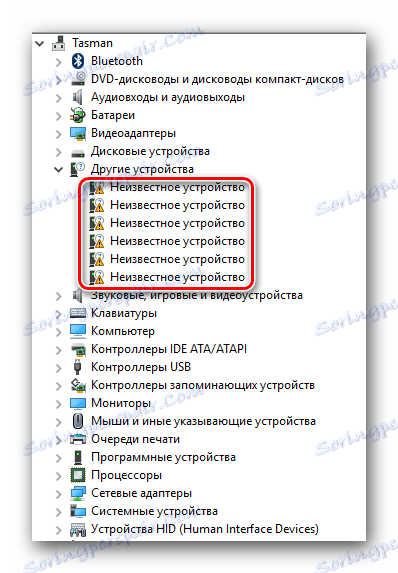
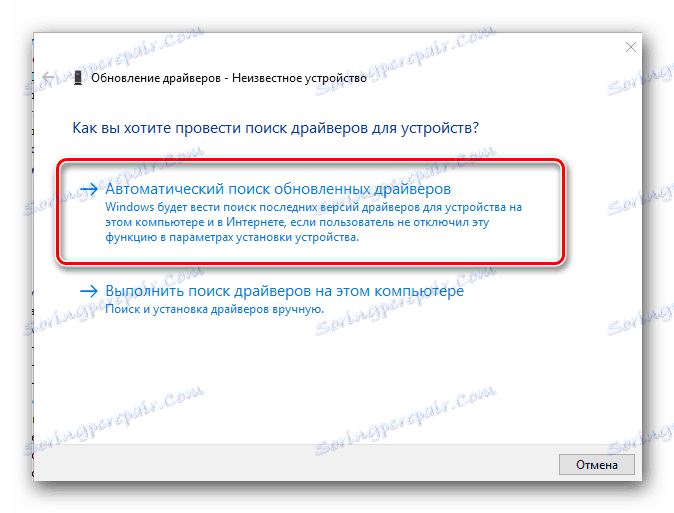
ما امیدواریم که شما می توانید رانندگان را برای رابط صوتی M-Track بدون هیچ مشکلی نصب کنید. در نتیجه، شما می توانید صدای با کیفیت بالا را لذت ببرید، یک گیتار را وصل کنید و فقط از تمام عملکرد این دستگاه استفاده کنید. اگر در روند شما هیچ مشکلی نداشته باشید - در نظرات خود بنویسید. ما سعی خواهیم کرد که به شما در حل مشکلات نصب شما کمک کنیم.
